CAD矩形怎么填充渐变色? CAD渐变色的填充方法
时间:2018-03-26 09:41:25 魔新豆网
cad中矩形想要填充渐变色,该怎么填充呢?下面我们就来看看cad绘制矩形并填充渐变色的教程。
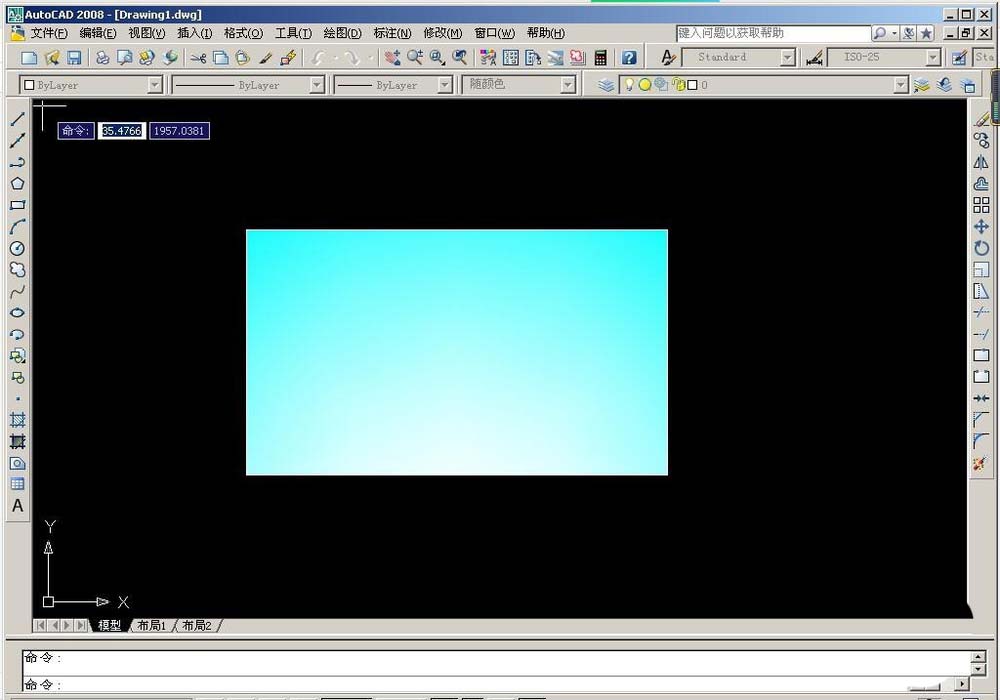
1、打开CAD软件,任意画一个距形
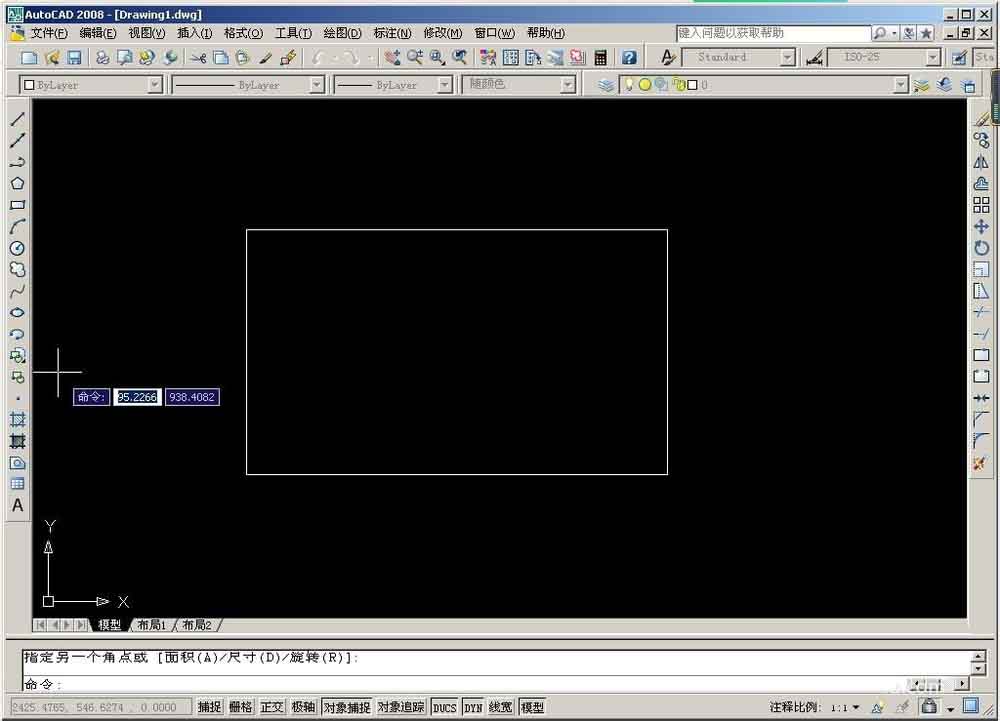
2、点左侧工具栏渐变色
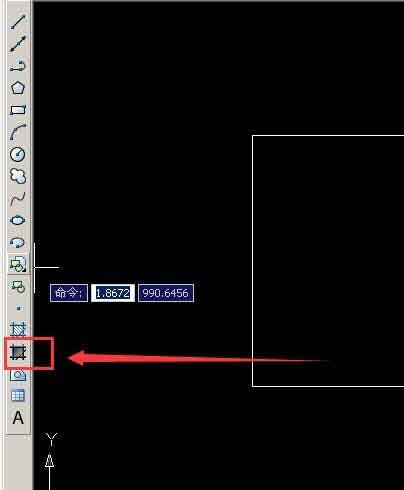
3、如果选择单色,就是默认一个颜色和白色的渐变,如果选择双色,两个颜色都可以自已调
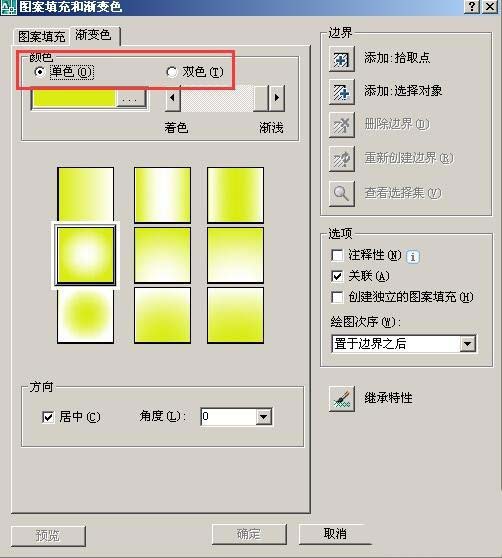
4、就以单色为例吧,先点单色后面的小块
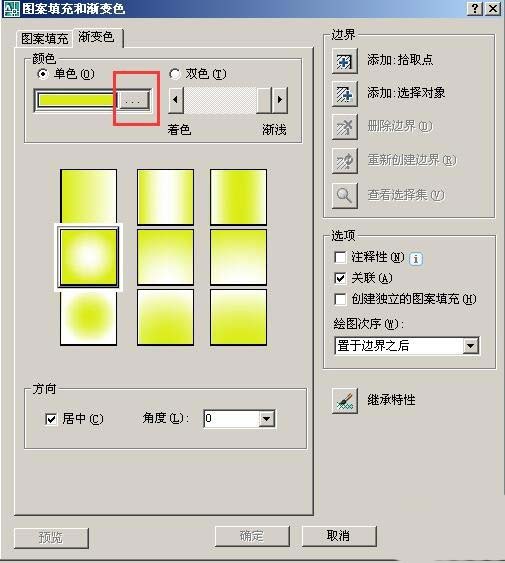
5、选一个颜色

6、再选择一个渐变的样式,然后点添加选择对象
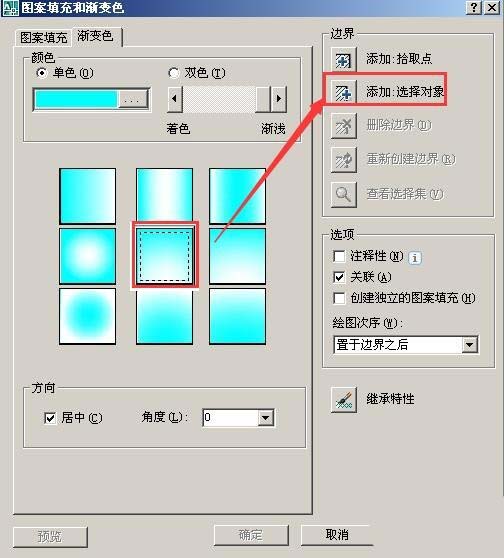
7、鼠标变成小白块时,点距形,再敲空格键
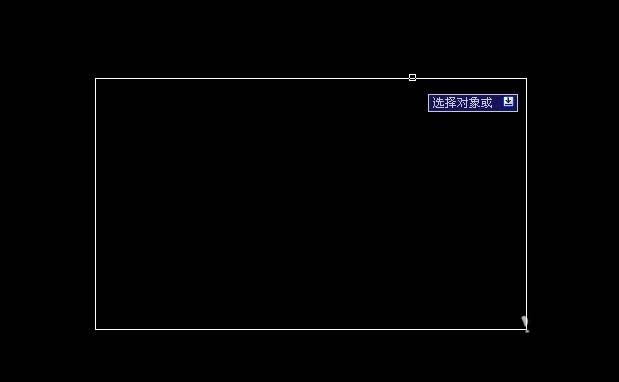
8、确定
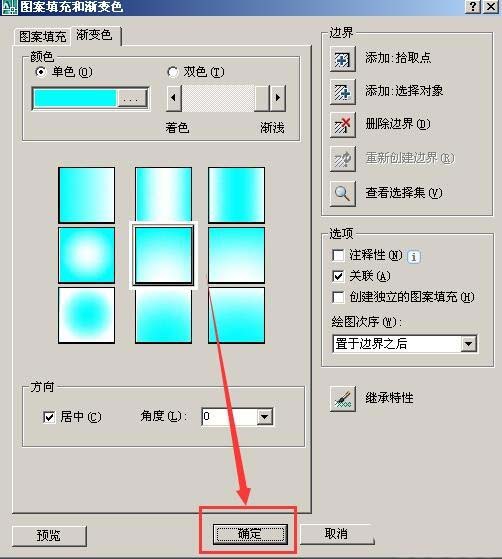
9、渐变颜色就填充好了
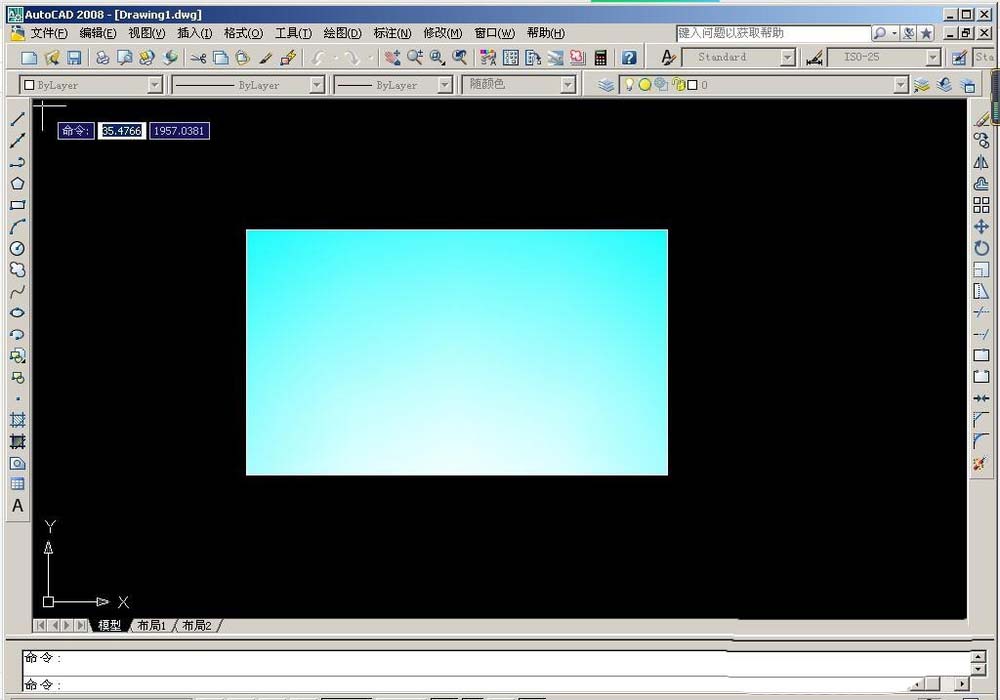
以上就是cad填充渐变色的教程,希望大家喜欢,请继续关注生活。
本文标签:
